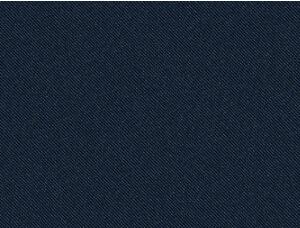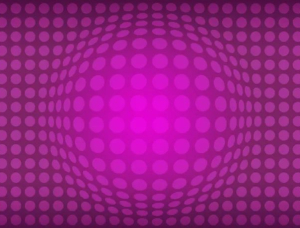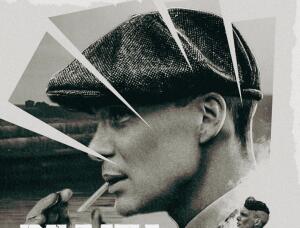Photoshop制作POP背景的波板糖
来源:未知 作者:admin
效果图
我这里用的是白色背景的波板糖素材图,为了抠图容易、干净,我们最好选择纯色干净的素材图。
2.我们再按CTRL+N新建一个白色的文档,大小自己喜欢,然后把刚才抠好的波板糖拖入背景图中,得到图层1。

3.选中图层1,执行选择--载入选区,这时候波板糖周围出现虚线。
4.转到通道面板,点击最下面的位置新建一个通道得到Alpha 1 通道。
5.然后我们按SHIFT+F5填充白色在中间的虚线选区中,然后按CTRL+D取消选区。
6.对Alpha 1 通道执行滤镜--模糊--高斯模糊(30像素)
7.继续,执行滤镜--像素化--彩色半调,最大半径10像素,大小可以自由调整。

8.再把Alpha 1通道载入选区,执行选择--载入选区。这时候回到图层面板,点击最下面的位置新建一个图层2在中间,然后按SHIFT+F5填充颜色,按CTRL+D取消选区。我这里选择了橙色,你可以填充自己想要的颜色。完毕。
全教程完,学完记得交作业。如果本教程对您有所帮助,请推荐给你的朋友。